苹果手机怎么更改id账号
381 2023-06-28苹果手机怎么更改id账号。那么具体的使用教程,小编也已经为大家整理在下方的文章中了。
1:首先我们打开苹果手机上面的【设置】应用进入到系统里面。
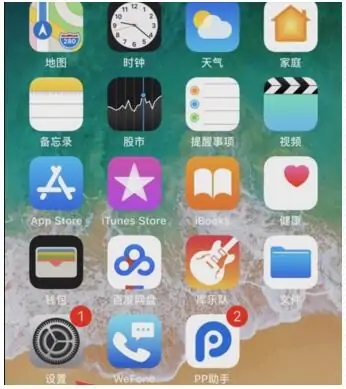
2:接着,我们点击一下最上方的Apple ID、iCloud、iTunes与App Store一栏。(如:图)
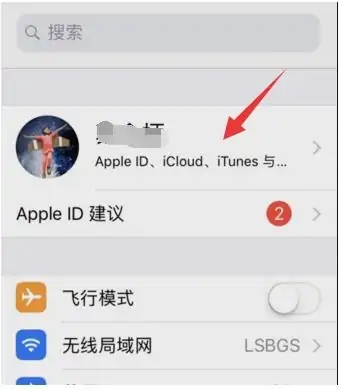
3:进入之后页面下拉至底部,可以看到【退出登录】选项,点击退出。
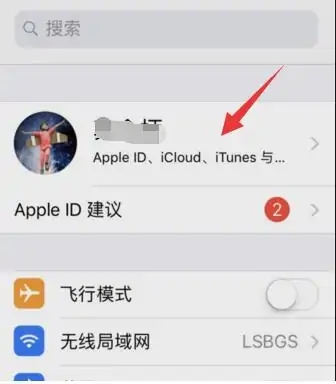
4:然后输入Apple ID账号密码验证一下,点击关闭即可退出苹果登录的Apple ID账号。
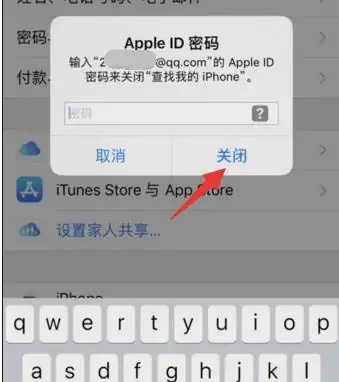
5:还有在退出时,会提示您是否保留在手机里面的通讯录或者游览器记录等数据时,根据个人需要注销时如果想要留数据的话,注意一下点击保留按钮。
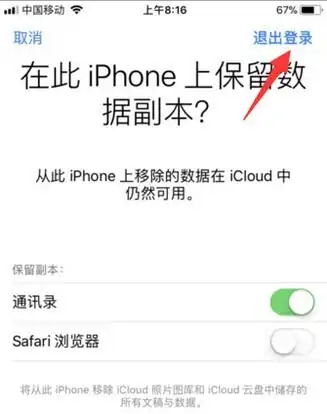
6:随后,即可退出账号,自己更换新的Apple ID账号,点击iPhone账号登录按钮进行更换登录即可。
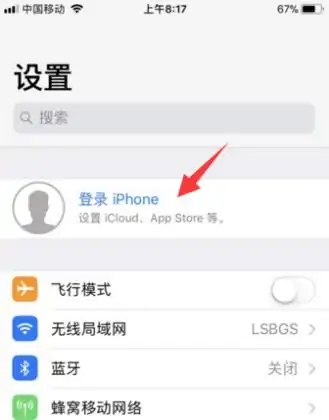
攻略专题
查看更多-

- 《决胜巅峰》埃克斯最强出装徽记推荐
- 183 2025-01-19
-

- 《永劫无间手游》蓝梦技能介绍
- 100 2025-01-19
-

- 《燕云十六声》牵丝玉流派挑战玩法一览
- 92 2025-01-19
-

- 《金铲铲之战》新春使者娑娜技能介绍
- 143 2025-01-19
-

- 《金铲铲之战》新春使者卑尔维斯技能介绍
- 136 2025-01-19
-

- 《心动小镇》猫咪产出每日奖励领取方法
- 163 2025-01-19
热门游戏
查看更多-

- 快听小说 3.2.4
- 新闻阅读 | 83.4 MB
-

- 360漫画破解版全部免费看 1.0.0
- 漫画 | 222.73 MB
-

- 社团学姐在线观看下拉式漫画免费 1.0.0
- 漫画 | 222.73 MB
-

- 樱花漫画免费漫画在线入口页面 1.0.0
- 漫画 | 222.73 MB
-

- 亲子餐厅免费阅读 1.0.0
- 漫画 | 222.73 MB
-






